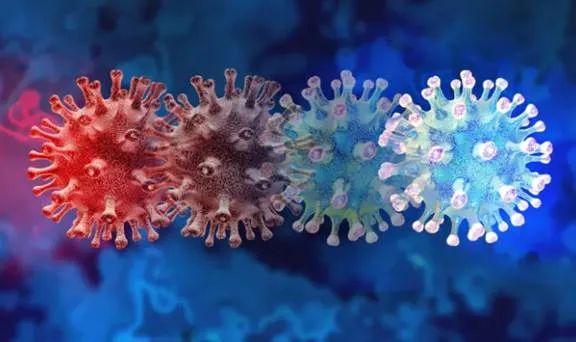多个工作簿快速切换快捷键(用好这11个组合键)
你是否遇到过,同事只是按下几个按键,就能快速到达指定的界面?
你是否惊叹于,朋友只是按下几个按键,就能快速定位解决问题?
其实,用好这11个组合键,你也可以从小白秒变“大神”,令人刮目相看!
下面,就让我们来揭开这几组组合键的神秘面纱吧。
1. Windows D:显示桌面有时候打开了太多窗口,想要查看桌面文件,一个一个最小化或者关闭又太麻烦,

图1
这个组合键就很有用,一下子就显示桌面了;

图2
2. Windows E:调出资源管理器

图3
等同于双击打开此电脑;

图4
3. Windows Esc:退出放大镜如果你不小心按到Windows 组合键,导致屏幕字体被放大很多倍,

图5
那就可以用这个组合键快速恢复正常的显示状态;
4. Windows L:锁定当前用户进入锁屏界面有时候需要出去一下,但是又不想让别人看到你的电脑,就可以用这个快捷键设置锁屏,如果账号设置密码,需要输入密码才能打开;

图6
5. Windows M:最小化当前所有打开的窗口

图7
此操作有点像Windows D组合键,不过不同的是,它可以用这个组合键Windows Shift M来还原原来打开的窗口状态,

图8
注意:此快捷键对于已经最小化的窗口无效;
6. Windows P:投影功能,用于多显示器设置比如,你的显卡支持多输出接口,如果你想一台电脑接多个显示器,就可以用这快捷键快速设置窗口,

图9
这里主要讲下复制和扩展这两个功能:
复制,就是多台显示器显示的画面都是一样的;
而扩展,则可以让不同的显示器显示不同画面,比如一台处理文档表格,另外一台显示显示播放电影画面,可以鼠标左键选中要拖动的程序窗口,直接拖动到要显示的副显示器上
7. Windows Pause/Break:调出系统属性可以快速查看系统CPU型号和内存大小,以及系统版本,此快捷键等同于右击此电脑,点击属性所弹出的界面;

图10

图11
8. Windows R:调出运行对话框,可以在运行里输入命令比如输入osk,

图12
可以调出屏幕键盘,如果你的键盘某个按键坏了,可以暂时用这个桌面键盘暂时顶替下;

图13
9. Ctrl Alt Del:调出任务管理器

图14
方便查看系统资源使用率,不过需要多点一次,建议用这个组合键Ctrl Shift Esc,可以直接一步到位打开;

图15
10. Alt F4:关闭当前鼠标焦点的运行窗口比如:打开的是网页,而且鼠标点在网页上,此时关闭的就是网页窗口;

图16
如果鼠标点击在桌面上,那相当于右击开始菜单,打开关机的几个选项;

图17
11. Ctrl Shift T:快速恢复误关闭的网页现在的浏览器是多标签显示的,有时候网页打开太多,有可能会出现不小心关闭当前浏览的网页了的情况,

图18
按下这个组合键就可以快速找回误关的网页了,

图19
不过这里有个前提条件,就是浏览器需处于打开状态,否则是没办法还原的,只能到历史记录那里查找。

图20
看到这里,屏幕前的小伙伴们,如果觉得对你有用,那就给我点个赞吧,如果你还有更实用的组合键推荐,那就给我留言吧!
,免责声明:本文仅代表文章作者的个人观点,与本站无关。其原创性、真实性以及文中陈述文字和内容未经本站证实,对本文以及其中全部或者部分内容文字的真实性、完整性和原创性本站不作任何保证或承诺,请读者仅作参考,并自行核实相关内容。文章投诉邮箱:anhduc.ph@yahoo.com